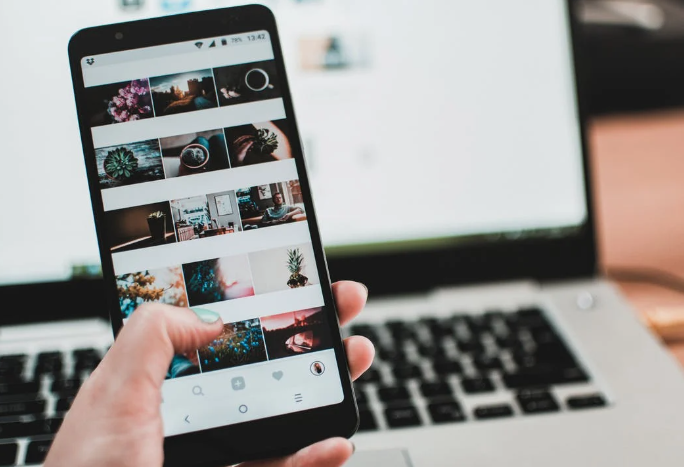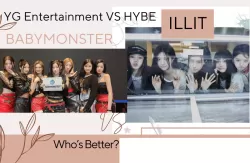KLIKKORAN - Langkah-langkah menggunakan fitur collaboration di Instagram agar lebih romantis bersama pasangan dapat kamu simak selengkapnya dalam artikel ini.Saat ini Instagram terus berupaya memanjakan penggunanya dengan menghadirkan inovasi fitur setiap periode. Instagram pun bahkan telah meluncurkan fitur Collaboration pada aplikasinya.
Banyak sekali ya, keunggulan fitur Collaboration. Fitur ini memungkinkan nama akun Anda dan akun yang Anda ajak kolaborasi sama-sama akan tampil dalam konten. Selain itu, konten juga akan sama-sama di share di kedua followers akun. Anda juga akan share view, love dan komen.Baca Juga: Cara Mudah Membuat Filter IG (Instagram) Sendiri di Laptop Menggunakan Aplikasi Spark AR dan Bagikan Ke Orang Lain
Cara mudah menggunakan foto kolaborasi dengan seseorang saat ini cukup banyak di cari oleh para pengguna Instagram yang kurang mengerti dalam upload foto kolaborasi.Untuk kamu yang belum tahu cara menggunakan fitur collaboration, kamu dapat simak ulasan berikut ini sampai tuntas.
Cara Menggunakan Fitur Collaboration di Instagram
Berikut cara menggunakan fitur collaboration di instagram:- Buka aplikasi Instagram dan login akun
- Pada halaman home, tekan tombol Add berikon di bagian kanan atas
- Pilih menu Post berikon kotak-kotak
- Pada halaman New post, tentukan foto atau video yang akan diunggah
- Tekan tombol Next berikon panah ke kanan di bagian kanan atas jika sudah selesai
- Pada halaman filter, pilih efek sesuai kebutuhan
- Tekan tombol Next di bagian kanan atas untuk melanjutkan
- Pada halaman Finishing, kamu dapat memilih Tag People
- Pilih tab Invite Collaborator dan cari pengguna lain yang ingin diundang
- Setelah Collaborator dipilih, maka tekan tombol Ok berikon checklist di bagian kanan atas halaman Tag People dan kamu akan kembali ke halaman Finishing
- Kamu juga dapat menentukan Caption, menambahkan lokasi, dan memilih atau tidak untuk diunggah ke jejaring sosial lain seperti Facebook, Twitter, maupun Tumblr Editor : Saridal Maijar
Sumber : 107942